win10电脑插耳机后仍然外放 win10电脑插上耳机外放同时有声音怎么解决
更新时间:2024-04-12 17:50:20作者:jiang
当我们使用Win10电脑时,有时会遇到一个比较烦人的问题——插上耳机后仍然听到外放的声音,这种情况可能会影响我们的使用体验,让我们感到困扰。而更加令人头疼的是,有时候即便插上耳机,外放的声音还在继续,让我们感到十分困惑。面对这种情况,我们应该如何解决呢?接下来我们将为您提供一些解决方法,帮助您顺利解决这个问题。
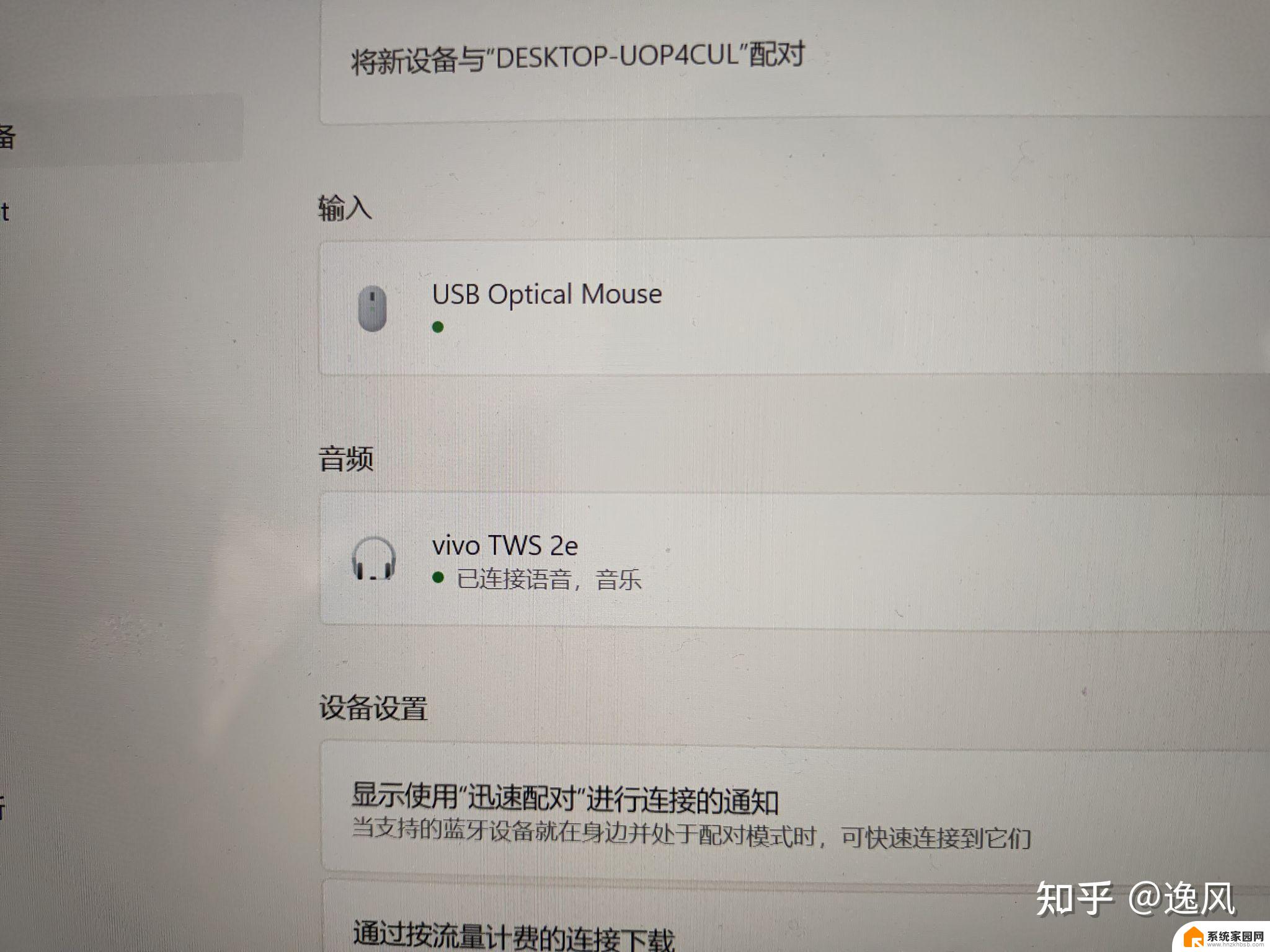
具体步骤如下:
1. 鼠标双击点击“此电脑”打开,在页面中点击左上角的“计算机”然后在点击“卸载或更改程序”进入;
2. 然后在打开的页面中点击左边的“控制面板主页”进入;
3. 进入之后在查看方式是类别的情况下点击进入“硬件和声音”;
4. 之后在点击进入“Realtek高清晰音频管理器”;
5. 打开页面之后,点击进入右上角的“设备高级设置”;
6. 在窗口中选择“将相同类型的输入插孔链接为一个设备”后点击确定,然后耳机就可以听到声音了。
以上是关于在Win10电脑上插入耳机后仍然外放声音的全部内容,如果有遇到类似情况的用户,可以按照以上方法来解决。
win10电脑插耳机后仍然外放 win10电脑插上耳机外放同时有声音怎么解决相关教程
- 笔记本电脑插上耳机后仍外放 win10插上耳机后电脑还是外放怎么办
- 耳机插电脑还是外放怎么办 win10插上耳机后电脑仍然输出声音怎么办
- 耳机插电脑外放 win10电脑插上耳机没有声音
- 电脑外放有声音耳机没声音 win10耳机插入无声音外放有声音怎么办
- 为什么电脑插了耳机还是有外放 win10插上耳机后电脑音频还是从外放出来怎么办
- win10播放声音在耳机里 Win10插耳机外放无声音解决方法
- win10耳机和外放一起响 win10耳机和音响同时发声怎么解决
- 电脑连接外放音响没声音 Win10外接音响插上无声音怎么解决
- window10耳机插上去没声音 Win10电脑插上耳机没有声音怎么解决
- 为什么手机插耳机之后还是外放? win10笔记本插上耳机声音还是从电脑喇叭输出
- 电脑网络连上但是不能上网 Win10连接网络显示无法连接但能上网的解决方法
- win10无线网密码怎么看 Win10系统如何查看已连接WiFi密码
- win10开始屏幕图标点击没反应 电脑桌面图标点击无反应
- 蓝牙耳机如何配对电脑 win10笔记本电脑蓝牙耳机配对方法
- win10如何打开windows update 怎样设置win10自动更新功能
- 需要系统管理员权限才能删除 Win10删除文件需要管理员权限怎么办
win10系统教程推荐
- 1 win10和win7怎样共享文件夹 Win10局域网共享问题彻底解决方法
- 2 win10设置桌面图标显示 win10桌面图标显示不全
- 3 电脑怎么看fps值 Win10怎么打开游戏fps显示
- 4 笔记本电脑声音驱动 Win10声卡驱动丢失怎么办
- 5 windows查看激活时间 win10系统激活时间怎么看
- 6 点键盘出现各种窗口 如何解决Win10按键盘弹出意外窗口问题
- 7 电脑屏保在哪里调整 Win10屏保设置教程
- 8 电脑连接外部显示器设置 win10笔记本连接外置显示器方法
- 9 win10右键开始菜单没反应 win10开始按钮右键点击没有反应怎么修复
- 10 win10添加中文简体美式键盘 Win10中文输入法添加美式键盘步骤